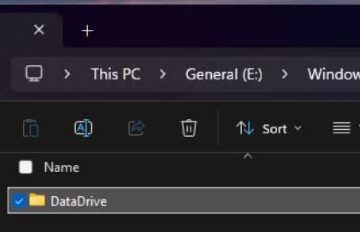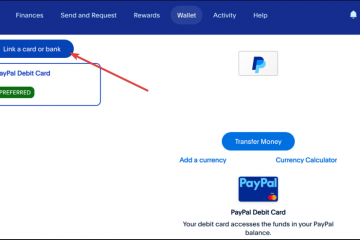Kontrolowanie temperatury procesora pomaga uniknąć przegrzania, dławienia lub nagłych wyłączeń. System Windows 10 nie pokazuje natywnie temperatury procesora, ale można ją sprawdzić za pomocą wbudowanych narzędzi oprogramowania układowego lub lekkich aplikacji monitorujących.
Poniżej zobaczysz najszybsze metody odczytu temperatury procesora oraz narzędzia, które zapewniają najdokładniejsze wyniki.
1) Sprawdź temperaturę w systemie BIOS/UEFI
Twój BIOS pokazuje temperaturę procesora bez konieczności instalowania czegokolwiek. Działa to nawet wtedy, gdy nie można uruchomić systemu Windows.
Wyłącz komputer i włącz go ponownie. Następnie naciskaj klawisz BIOS (Del, F2, Esc lub F10) swojego komputera natychmiast po wyświetleniu logo producenta.
Po wejściu do BIOS-u otwórz Monitor sprzętu lub sekcji Zdrowie komputera i odczytaj wartość temperatury procesora.
Intel i AMD udostępniają narzędzia, które dokładnie odczytują wartości temperatury. Narzędzia te sprawdzają się dobrze, jeśli wolisz oprogramowanie bezpośrednio od producenta procesora.
Sprawdź temperaturę za pomocą narzędzi Intel
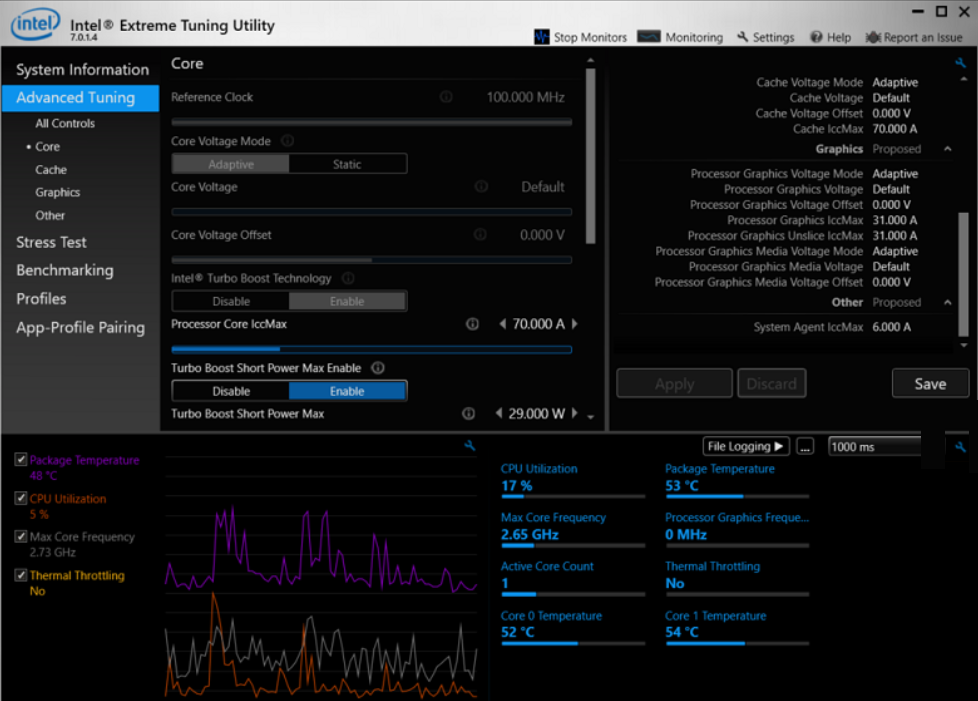
Aplikacje firmy Intel pokazują w czasie rzeczywistym wykorzystanie, temperaturę i częstotliwość. Umożliwiają także zmianę prędkości wentylatora, aplikacja Extreme pomaga w podkręcaniu i wiele więcej. Co więcej, pasują do każdego komputera z procesorem Intel.
Sprawdź temperaturę za pomocą narzędzi AMD
AMD zapewnia odczyty temperatury procesorów Ryzen i APU. Otrzymujesz także informacje o napięciu i zegarze.
Narzędzia innych firm, takie jak Core Temp, HWMonitor i HWiNFO, zapewniają dokładne odczyty za pomocą prostego pulpitu nawigacyjnego. Pokazują temperatury rdzenia i poziomy obciążenia.
Korzystanie z temperatury rdzenia
Pobierz instalator od oficjalnego dostawcy i zainstaluj go, postępując zgodnie z instrukcjami wyświetlanymi na ekranie. Następnie uruchom aplikację i spójrz na sekcję Temperatury. Teraz sprawdź każdy rdzeń w obszarze Prąd, Min. i Maks. i obejrzyj kolumnę Obciążenie, aby zobaczyć, jak mocno pracuje procesor.
Korzystanie z HWMonitor
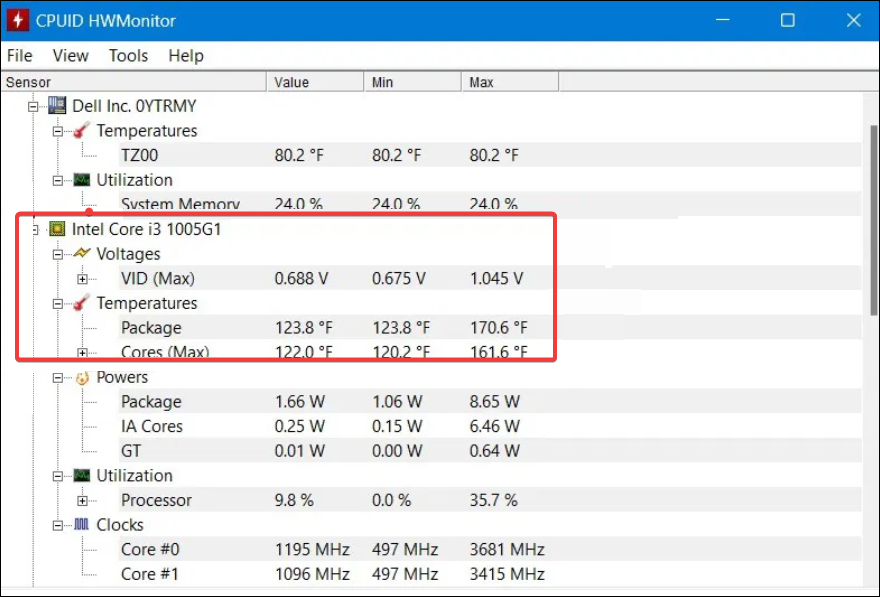
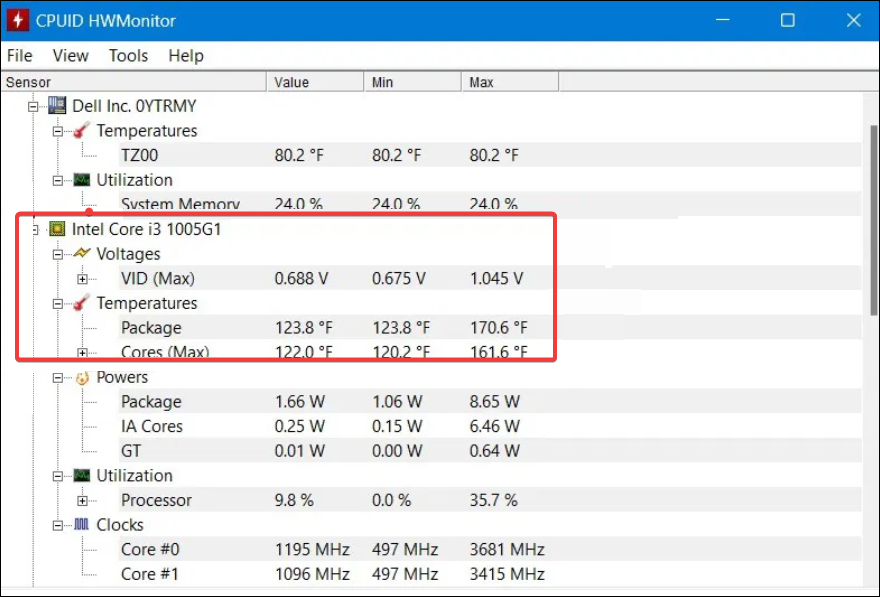
Zainstaluj HWMonitor jak każde inne narzędzie komputerowe dla systemu Windows i uruchom aplikację. Następnie przewiń do modelu procesora w lewym panelu i rozwiń sekcję Temperatury. Stąd odczytaj wartości bieżące, minimalne i maksymalne.
Korzystanie z HWiNFO
Zainstaluj HWiNFO i wybierz opcję Tylko czujniki przy uruchomieniu. Teraz przewiń do czujników temperatury procesora i kliknij ikonę Rejestrowanie. Zapisuj odczyty w pliku CSV podczas pracy lub gry.
4) Jakie są normalne temperatury procesora w systemie Windows 10?
Temperatury w stanie bezczynności wynoszą od 30°C do 45°C. Lekkie obciążenia robocze wahają się od 50°C do 65°C. Gry lub edycja mogą podwyższyć temperaturę procesora do 70°C–85°C, w zależności od chłodnicy.
Wartości w pobliżu 90°C+ często sygnalizują problemy z przepływem powietrza, kurz lub duże obciążenie w tle.
5) Jak naprawić wysoką temperaturę procesora w systemie Windows 10
Oczyść kurz i popraw przepływ powietrza: Kurz ogranicza przepływ powietrza i zatrzymuje ciepło. Oczyść otwory wentylacyjne, wentylatory i filtry sprężonym powietrzem. Zamknij procesy o dużym obciążeniu: naciśnij Ctrl + Shift + Esc i otwórz kartę Procesy. Następnie posortuj według procesora i zamknij aplikacje, których nie potrzebujesz. Nałóż ponownie pastę termoprzewodzącą lub zmodernizuj chłodzenie: jeśli Twój komputer ma kilka lat, pasta termoprzewodząca mogła wyschnąć. Ponowne zastosowanie lub modernizacja chłodziarki pomaga ustabilizować temperaturę.
Wskazówki dotyczące monitorowania temperatury procesora w systemie Windows 10
Sprawdzaj temperaturę raz w tygodniu, aby wcześnie wykryć problemy. Utrzymuj miejsce na biurku w czystości i unikaj blokowania otworów wentylacyjnych w laptopach. Użyj funkcji rejestrowania, aby wykryć zmiany długoterminowe.
Często zadawane pytania
Dlaczego system Windows 10 nie pokazuje temperatury procesora? System Windows 10 nie zawiera wbudowanego widżetu temperatury. Oprogramowanie sprzętowe i aplikacje innych firm wypełniają tę lukę.
Czy aplikacje monitorujące są bezpieczne? Tak, pod warunkiem, że korzystasz z renomowanych aplikacji. Wewnętrzne skany w ekosystemie Microsoft rozpoznają główne narzędzia jako bezpieczne.
Czy mogę sprawdzić temperaturę procesora na laptopie? Tak. Wszystkie powyższe aplikacje działają na laptopach. Tylko uważaj na wyższe temperatury w stanie spoczynku dzięki kompaktowym systemom chłodzenia.
Podsumowanie
BIOS/UEFI podaje podstawowe odczyty temperatury. Core Temp, HWMonitor i HWiNFO oferują wartości w czasie rzeczywistym. Normalne temperatury mieszczą się w zakresie od 30°C do 85°C, w zależności od obciążenia. Czyszczenie, przepływ powietrza i zamykanie ciężkich aplikacji zmniejszają wydzielanie ciepła.
Wnioski
Monitorowanie temperatury procesora w systemie Windows 10 zapewnia stabilność i responsywność systemu. Użyj systemu BIOS do szybkich kontroli lub aplikacji monitorującej do odczytów w czasie rzeczywistym i konserwuj komputer, aby zapobiec problemom z przegrzaniem.